Освещение
Для получения реалистичного тонированного изображения в AutoCAD предоставляется возможность создавать, перемещать и настраивать источники света. Задавая источники света, а также материалы поверхности объектов, можно добиваться всех необходимых эффектов, связанных с цветом, отражением и светотенью.
Установка в рисунке источников света – простейший способ улучшить внешний вид тонированных моделей. Источник может освещать либо всю модель, либо выбранные объекты рисунка и их части.
Во время работы в окне просмотра в трехмерном раскрашенном виде освещение по умолчанию подается из двух точек, которые перемещаются вслед за движением модели. Все поверхности модели освещаются таким образом, чтобы визуально отличаться друг от друга. Можно по желанию установить интенсивность света или совсем отключить его, если необходимо показать солнечное освещение или освещение, созданное пользователем. Обычно задается низкая интенсивность, так как при высокой изображение может оказаться размытым. Сам по себе рассеянный свет не дает реалистичного изображения. Стыки между смежными гранями не видны, так как все грани освещаются одинаково. Данный тип освещения чаще всего используют как вспомогательное средство для подсветки поверхностей, на которые не попадает направленный свет.
В AutoCAD имеются следующие виды источников света: удаленные, точечные, прожекторы, а также солнечный свет.
Удаленный источник света – испускает параллельные лучи только в одном направлении. Лучи не имеют ни начала, ни конца и распространяются бесконечно с обеих сторон от точки, указанной в качестве источника. Интенсивность света не уменьшается с расстоянием: каждая поверхность освещена так же ярко, как и вблизи источника.
Положение удаленного источника света на рисунке несущественно – имеет значение только направление лучей. Все объекты на рисунке освещены, в том числе и находящиеся за источником. Удаленный свет распространяется так, как если бы он шел из точки, находящейся за пределами рисунка. Во избежание путаницы лучше всегда помещать источник удаленного света за пределами модели.
Данный вариант особенно удобен для равномерного освещения объектов или заднего плана сцены, а также для имитации солнечного света. Для имитации Солнца используется один удаленный источник. Хотя на самом деле солнечный свет распространяется во всех направлениях, из-за размеров Солнца и расстояния до него лучи можно считать практически параллельными. Поскольку удаленные источники для имитации Солнца применяются очень широко, особенно в архитектурных проектах, в фотореалистичных режимах тонирования предусмотрено специальное средство для расчета положения Солнца на основе времени суток и географических координат.
Точечный источник света – испускает лучи во всех направлениях; интенсивность света от него уменьшается с расстоянием. Такие источники удобны для имитации света электрических ламп. Их широко используют для создания общих эффектов освещения, зачастую в комбинации с прожекторами. Кроме того, точечные источники подходят в качестве вспомогательных для подсветки отдельных поверхностей, как альтернатива рассеянному свету.
Прожектор – испускает направленный конус света. Имеется возможность задавать направление света и размер конуса. Как и у точечных источников, интенсивность света прожекторов уменьшается с расстоянием. В пучке света прожектора различают полный конус и яркое пятно. Попадая на освещаемую поверхность, свет от прожектора дает в центре пятно максимальной освещенности, окруженное переходной областью, где интенсивность меньше.
Пространство между ярким пятном и полным световым конусом иногда называют областью спада освещенности . Чем больше разница между ярким пятном и полным световым конусом, тем мягче граничная кромка освещаемого пятна. Если эти величины равны, освещаемое пятно очерчивается резкой кромкой. Угловая величина яркого пятна не может превышать угол полного светового конуса; оба значения могут варьироваться в пределах от 0 до 160°. Прожекторы применяют для выборочной подсветки отдельных элементов и областей модели.
Солнечный свет – это особый вариант удаленного освещения, который создает эффект естественного света. Угол солнечного освещения определяется географическим местоположением, а также датой и временем, которые задаются для конкретной модели. Лучи солнечного света параллельны и имеют одинаковую интенсивность на всем протяжении.
Инструменты создания и настройки источников света находятся в падающем меню View → Render → Light или на панели инструментов Lights и Render (рис. 23.21).
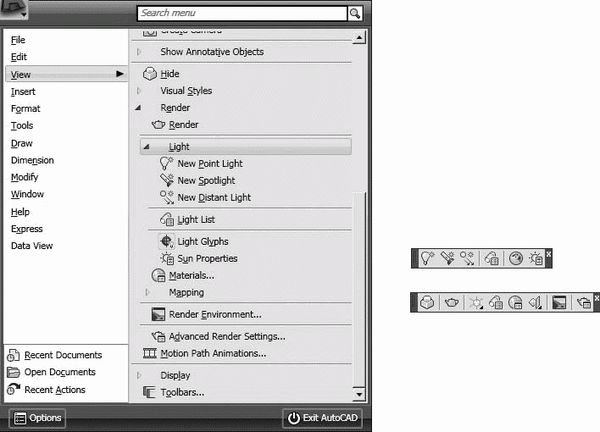
Рис. 23.21. Инструменты создания и настройки источников света
Точечный источник света
![]()
Формирование нового точечного источника света осуществляется командой POINTLIGHT , вызываемой из падающего меню View → Render → Light → New Point Light или щелчком на пиктограмме New Point Light на панели инструментов Lights или Render.
Точечный источник света испускает лучи во всех направлениях, интенсивность которых с расстоянием уменьшается. Такие источники часто используют для имитации света электрических ламп.
Запросы команды POINTLIGHT:
...
Specify source location: – задать положение источника света
Enter an option to change [Name/Intensity/Status/shadoW/Attenuation/Color/eXit] <eXit>: – ввести название изменяемого режима
Ключи команды POINTLIGHT:
• Name – имя источника света, в котором можно использовать буквы верхнего и нижнего регистра, числа, пробелы, дефисы и символы подчеркивания. Длина имени не должна превышать 256 символов;
• Intensity – установка интенсивности источника света, которая может изменяться от 0 до максимального значения, поддерживаемого в пользовательской системе;
• Status – включение и выключение источника света. Если освещение в чертеже не используется, данная установка не действует;
• shadoW – включение отбрасывания теней от источника света. При этом команда выдает следующие запросы:
...
Specify source location: – задать положение источника света
Enter an option to change [Name/Intensity/Status/shadoW/Attenuation/Color/eXit] <eXit>: W – включение режима отбрасывания теней
Enter shadow settings [Off/Sharp/soFt] <Sharp>: – ввести параметры теней
– Off – отключение отображения и вычисления теней для источника света;
– Sharp – отображение теней с резким изображением кромок;
– soFt – отображение теней с мягким изображением кромок;
• Attenuation – настройка затухания. При этом команда выдает следующие запросы:
...
Specify source location: – задать положение источника света
Enter an option to change [Name/Intensity/Status/shadoW/Attenuation/Color/eXit] <eXit>: A – переход в режим настройки затухания
Enter an option to change [attenuation Type/Use limits/attenuation start Limit/attenuation End limit/eXit] <eXit>: – указать один из ключей
– attenuation Type – назначение типа затухания, то есть спада освещения. Чем дальше от источника располагается объект, тем темнее он выглядит. None – затухание отсутствует, далекие и близкие к источнику света объекты освещаются одинаково; Inverse linear – линейная инверсия, при которой затухание обратно пропорционально расстоянию от источника света до объекта; Inverse Squared – квадратичная инверсия, при которой затухание обратно пропорционально квадрату расстояния от источника света до объекта;
– Use limits – использование пределов затухания;
– attenuation start Limit – начальный предел затухания. При этом указывается точка начала освещения в виде смещения от центра источника света;
– attenuation End limit – конечный предел затухания. При этом указывается точка конца освещения в виде смещения от центра источника света. Далее этой точки свет не распространяется;
• Color – назначение цвета источнику света. При этом команда выдает следующие запросы:
...
Specify source location: – задать положение источника света
Enter an option to change [Name/Intensity/Status/shadoW/Attenuation/Color/eXit] <eXit>: C – переход в режим настройки цвета освещения
Enter true color (R,G,B) or enter an option [Index color/Hsl/colorBook]: – указать цвет из палитры в формате R,G,B – красный, зеленый, синий или выбрать один из ключей:
– Index color – указать цвет ACI, то есть цветовой индекс AutoCAD;
– Hsl – указать оттенок, насыщенность и яркость цвета;
– colorBook – указать цвет из альбома;
• eXit – завершение работы команды.